هناك العديد من الأسباب المحتملة لمشكلة انقطاع الاتصال بشبكة الواي فاي في حواسيب ويندوز 11، إذ يمكن أن يكون السبب في أجهزة التوجيه، أو أن محول الشبكة في حاسوبك لا يعمل جيدًا، وغيرها من الأسباب. ومع ذلك يمكنك إصلاح هذه المشكلة باتباع بعض الطرق البسيطة، التي سنذكر أبرزها فيما يلي:
1- إعادة تشغيل الحاسوب وجهاز التوجيه:
احرص في البداية على إغلاق حاسوبك لمدة لا تقل عن 30 ثانية، ثم أعد تشغيله مرة أخرى، فهذه الخطوة يمكن أن تحل المشكلة بسرعة مع بساطتها.
بالإضافة إلى ذلك؛ تؤدي إعادة تشغيل جهاز التوجيه إلى إعادة اتصال الحاسوب بشبكة الواي فاي، وهذا يمكن أن يساعد في إصلاح مشكلات الاتصال البسيطة بين جهاز التوجيه والحاسوب.
ولإعادة تشغيل جهاز التوجيه اضغط فوق زر الطاقة الموجود على الجهاز، ثم انتظر لمدة 10 ثوانٍ على الأقل قبل تشغيله مرة أخرى.
2- إعادة الاتصال بشبكة الواي فاي:
إذا استمرت مشكلة انقطاع الاتصال، احذف شبكة الواي فاي المحفوظة في حاسوبك ثم أعد الاتصال بها. وللقيام بذلك، اتبع الخطوات التالية:
- انتقل إلى (الإعدادات) Settings، ثم اختر (الشبكة والإنترنت) Network & Internet.
- انقر فوق خيار (Wi-Fi) ثم (إدارة الشبكات المعروفة) Manage Known Networks.
- انقر فوق زر (Forget) الظاهر بجانب اسم شبكة الواي فاي الخاصة بك.
- اتصل مرة أخرى بالشبكة وأدخل كلمة مرور الخاصة بها.
3- تحديث محركات الشبكة:
قد يستخدم محول الشبكة (network adapter) محركات قديمة أو تعاني من مشكلات، مما يتسبب في مشكلة انقطاع الاتصال بشبكة الواي فاي، وفي هذه الحالة، يمكن لتحديث محركات الشبكة إصلاح المشكلة.
للقيام بذلك، اتبع الخطوات التالية:
- انقر فوق زر (البدء) Start ثم اختر (مدير الجهاز) Device Manager.
- انقر فوق خيار (محولات الشبكة) Network Adapters، ثم انقر بزر الماوس الأيمن فوق اسم المحول واختر Update Driver.
- انقر فوق (Search Automatically for Drivers).
- ثبّت المحركات المتاحة.
4- استخدام مستكشف أخطاء محول الشبكة:
يحتوي نظام ويندوز 11 على العديد من مستكشفات الأخطاء، أحدها مخصص لاستكشاف مشكلات محول الشبكة Network Adapter. الذي يمكنك استخدامه عندما تواجه مشكلات في الاتصال بشبكة الإنترنت. ولتشغيل أداة مستكشف أخطاء محول الشبكة، اتبع الخطوات التالية:
- انتقل إلى (الإعدادات) Settings ثم اختر Troubleshoot.
- انقر فوق خيار (مستكشفات الأخطاء الأخرى) Other Troubleshooters.
- انقر فوق زر (تشغيل) Run الظاهر بجانب خيار Network Adapter.
- في نافذة (Network Adapter)، اختر (Wi-Fi) ثم انقر فوق زر (التالي) Next.
- اتبع التعليمات التي ستظهر في الشاشة، وستُصلح الأداة أي مشكلات في محول الشبكة.
5- تغيير إعدادات الطاقة:
قد تؤثر (إعدادات الطاقة) Power Settings الحالية في حاسوبك في أداء محول الشبكة، مما يتسبب في مشكلة انقطاع الاتصال. في هذه الحالة، يمكنك إصلاح المشكلة بتغيير تلك الإعدادات باتباع الخطوات التالية:
- انقر فوق زر (البدء) Start ثم ابحث عن (تحرير خطة الطاقة) Edit Power Plan، وانقر فوقها.
- انقر فوق خيار (تغيير إعدادات الطاقة المتقدمة) Change Advanced Power Settings.
- في صفحة (خيارات الطاقة) Power Options، انقر فوق (إعدادات المحول اللاسلكي) Wireless Adapter Settings ثم اختر (وضع توفير الطاقة) Power Saving Mode.
- اختر Maximum Performance لكل من (On Battery) و(Plugged In).
- انقر فوق (تطبيق) Apply ثم OK.